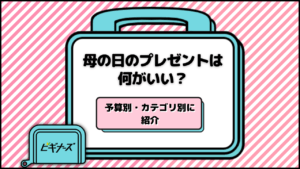更新
Temuの支払い方法を徹底解説!おすすめの決済手段は?現金は使える?

※当記事はアフィリエイト広告を含みますが、情報の正確性・公平性には影響しません。
Temuはさまざまな支払い方法に対応しており、ユーザーのニーズに合わせて選択できます。
本記事では、Temuで利用可能な支払い方法と決済手順などを解説します。
目次
Temuの支払い方法一覧
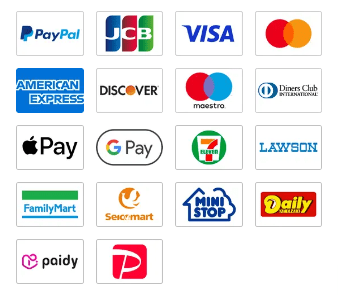
Temuでは、以下9つの支払い方法が利用可能です。
各支払い方法のメリット・デメリットをまとめました。どの支払い方法を利用するか迷う場合は、ぜひ参考にしてみてくださいね。
| メリット | デメリット | ポイント付与 | |
|---|---|---|---|
| クレジットカード/デビットカード | ・即時決済が可能 ・現金が不要 |
・クレジットカード情報の入力が必要 | 〇 |
| PayPay | ・クレジットカード情報不要で決済できる | ・決済時にログインが必要 | 〇 |
| コンビニ払い | ・現金が使える | ・72時間以内にコンビニでの支払いが必要 ・返金は現金でなくTemuクレジット |
– |
| PayPal | ・クレジットカード情報不要で決済できる ・買い手保護制度で安心 |
・決済時にログインが必要 ・デフォルトで情報を登録する設定になっている(変更可) |
〇 |
| Apple Pay | ・クレジットカード情報不要で決済できる ・Apple Payのログインが不要 |
・支払い方法の事前登録が必要 | 〇 |
| Google Pay | ・クレジットカード情報不要で決済できる ・Google Payのログインが不要 |
・支払い方法の事前登録が必要 | 〇 |
| Paidy | ・クレジットカードなしでも決済できる ・分割払いもできる(購入金額による) |
・決済時にログインが必要 ・デフォルトで情報を登録する設定になっている(変更可) |
– |
| バンドルカード | ・クレジットカードなしで決済できる ・チャージ式で使いすぎない |
・チャージの手数料がかかる ・後払い利用時は審査がある |
〇 |
| Temuクレジット | ・クレジットカード情報が不要 ・現金が不要 ・有効期限がない ・即時返金される |
・Temuでしか使えない ・入手方法が限定されている |
– |
次から、Temuで使える支払い方法について詳しくみていきましょう。
クレジットカード・デビットカード
Temuでは、以下のカードが利用可能です。
- JCB/VISA/MasterCard/アメリカンエクスプレス/DiSCOVER/maestro/ダイナースクラブ
オーソドックスな支払い方法で、オンラインショッピングでもよく使われます。
ポイント還元や特典があるカードを利用すれば、さらにお得なので活用したいところです。
クレジットカード・デビットカードの決済手順
- 支払い方法でクレジットカードを選択
- カード情報を入力する
- 支払いを完了
注文確認メールが届くので、内容を確認しておきましょう。
PayPay(ペイペイ)
PayPayはTemuで利用可能になった比較的新しい支払い方法です。
手軽に決済ができるため、多くのユーザーに支持されています。
加えて、PayPayはキャンペーンやポイント還元が豊富で、実質的にお得に買い物ができるでしょう。
PayPayの決済手順
- 支払い方法でPayPayを選択
- PayPayアプリが開くので、確認して支払い
決済が完了すると、通知が届きます。こちらも確認しておきましょう。
なお、TemuではPayPayポイントのプレゼントキャンペーンを実施していることがあります。以下で詳しく解説しているので、ぜひこちらもあわせてご覧ください。
コンビニ払い
コンビニ払いは、現金で支払えることと安全性において、おすすめ度の高い決済手段です。
クレジットカードを持っていない方や、カード情報を登録したくない方、さらに現金での支払いをしたい場合も、こちらが一番シンプルな解決策でしょう。
全国に多数存在する多くのコンビニが対応しているため、支払い場所の選択肢も豊富なのが魅力と言えます。
- セブン-イレブン/ローソン/ファミリーマート/ミニストップ/セイコーマート/デイリーヤマザキ
コンビニ払いの決済手順
- 支払い方法でコンビニ払いを選択
- 注文完了後、支払いコードを受け取る
- 対応のコンビニに行く
- コンビニで支払いコードを提示し、現金で支払い
なお、支払い後の領収書を保管しておくと安心です。
以下の記事でTemuのコンビニ支払いのやり方について詳しく解説しているので、気になる人はこちらもあわせてご覧ください。
PayPal(ペイパル)
PayPalは、クレジットカード情報を直接入力する必要がないため、オンラインショッピングなどではセキュリティ面の安心感があります。
特に、海外のサイトでの購入時にも便利で、為替手数料を気にせずに利用できるのも特徴です。
複数のクレジットカードを登録できるため、支払いの選択肢も広がるのが嬉しいですね。
PayPalの決済手順
- 支払い方法でPayPalを選択
- PayPalアカウントにログイン
- 支払いを承認
注文が完了すると、確認メールが届きます。
また、PayPalは利用履歴も簡単に確認できるため、管理も楽です。
Apple Pay
Apple Payは、iPhoneやiPadユーザーに便利な支払い方法です。
指紋認証や顔認証を利用することで、セキュリティ面も高く、かつ簡単に決済できます。
さらに、Apple Payは多くの店舗やサービスで使えるので、日常的にも便利という利点もあるでしょう。
Apple Payの決済手順
- 支払い方法でApple Payを選択
- Face IDまたはTouch IDで認証
- 支払いが完了
決済後は、Apple Walletに取引履歴が記録されます。
Google Pay
Google Payは、Androidユーザーに便利な支払い方法です。
アプリを通じて簡単に決済できるため、手間がかかりません。
さらに、Google Payはポイントカードやクーポンも管理できるため、普段のショッピングでも活用の場が広いのも魅力です。
Google Payの決済手順
- 支払い方法でGoogle Payを選択
- Google Payアカウントで認証
- 支払いが完了
決済後、取引履歴がGoogle Payアプリに記録されます。
Paidy(ペイディ)
Paidyは後払いサービスで、コンビニや銀行振込での支払いが可能なことが特徴です。
商品を受け取ってから支払いができるため、余裕を持ってお買い物ができます。
クレジットカードを持っていない方にとっては、便利な選択肢のひとつでしょう。
Paidyの決済手順
- 支払い方法でPaidyを選択
- Paidyの審査を受ける
- 商品受け取り後、指定された方法で支払い
・コンビニで支払いコードを提示し、支払いする
・もしくは銀行で振込支払いをする
支払いの期限があるため、注意して管理しましょう。
また、Temuだけでなく、他でのお買い物と合わせて、1か月に何回Paidyで後払いをしても、支払いはまとめて翌月となります。
バンドルカード
バンドルカードとは、アプリで発行できるVisaプリペイドカードです。
専用アプリをダウンロードするだけで誰でも審査不要で作成でき、利用分のお金を事前にチャージしておけば使えます。
チャージ金額分しか利用しないので、Temuでの使いすぎ防止につながります。ただし、チャージ時に手数料がかかる点に注意しましょう。
バンドルカードの決済手順
- 支払い方法で「新しいカードを追加」を選択
- バンドルカードの決済情報を入力する
- 購入手続きを進めて支払い完了
Temuクレジット
Temuクレジットとは、Temuのサイトやアプリでの支払いに使用できるショッピングクレジット。
他サイトで言う、いわゆるポイント制度のようなものです。
商品購入時にクレジットを利用することで実質割引になります。
Temuクレジットを貯める方法は以下の通りです。
- プロモーションイベントやゲームに参加したときの特典
- 友達紹介の特典
- 配達が遅延した場合
- 返金時にTemuクレジットを選択した場合
Temuクレジットの使用は簡単です。注文時に自動的に適用されるので、決済確定前に確認してみてくださいね。
\話題のECサイト!/
Temuでお買い物する
Temuで利用できない支払い方法は?
Temuでは、以下の支払い方法が利用できません。
- 代金引換
- 直接の現金振込
- キャリア決済
- 電子マネー
- QRコード決済(PayPay以外)
これらの方法は、Temuでは対応していないため注意が必要です。
利用可能な支払い方法を確認し、スムーズに購入を進めましょう。
Temuの支払い方法を変更する方法

Temuの支払い方法を変更したい場合は、以下の手順を踏みましょう。
- 変更手順
- マイページから「ご注文」を選択
- 「支払い方法の変更」をタップ
- 新しい支払い方法を選択
- 「決済の再試行」をタップすれば、変更が完了
Temuでは、注文のたびに支払い方法を選択できます。
つまり、支払い方法の変更は都度おこなえるということです!
またコンビニ決済なら、購入後も支払い方法を変更可能。急な変更が必要な場合も柔軟に対応できます。
Temuの支払い方法に関するQ&A

ここでは、Temuに支払い方法に関する質問にお答えします。
Temuの安全な支払い方法は?
Temuはセキュリティ対策が万全なので、どの支払い方法でも安全に利用できます。
ただ、「クレジットカード情報を入力するのが不安」という場合は、コンビニ支払いがおすすめです。
コンビニ支払いならクレジットカード情報の入力が不要で、現金支払いでTemuの商品を購入できます。
TemuでPayPay支払いは利用できる?
Temuでは、2024年3月からPayPay支払いが利用可能になりました。
スマートフォンで簡単に決済できるため、特に若い世代に人気があります。
PayPayのキャンペーンを利用すれば、さらにお得に買い物ができるなど活用したい支払い方法です。
Temuに登録したカード情報の消し方は?
Temuに登録したカード情報を消したい場合は、以下の手順を踏みましょう。
- マイページにアクセスして「お客様のお支払い方法」を選択
- 左側のメニューから「お支払い方法」を選択
- 「削除」をクリック
Temuアプリからカード情報を削除したい場合は、マイページの「設定」→「お支払い方法」→「削除」の順でタップすればOKです!
コンビニ支払いが利用できるお店は?
コンビニ支払いの対象となっているコンビニは以下の通りです。
- セブン-イレブン
- ローソン
- ファミリーマート
- ミニストップ
- セイコーマート
- デイリーヤマザキ
多くのコンビニが対応しているため、自宅や学校、勤務先など近くの店舗で支払いができるので便利ですね。
まとめ
Temuは多様な支払い方法に対応しており、ユーザーのニーズに合わせて選択できます。
特にコンビニ払い、PayPay、PayPalは便利かつセキュリティ面でも安心で、おすすめの支払い方法です。
支払い方法は注文ごとに選択できます。またコンビニ払いなら後から変更することも可能なので、状況に応じて最適な方法を選びましょう。
本記事を参考にして、Temuで快適なショッピングを楽しんでくださいね。
\話題のECサイト!/
Temuでお買い物する

ビギナーズ編集部 /
ビギナーズ編集部 beginners
趣味を探すメディアサイト「ビギナーズ」編集部です。様々な趣味をご紹介していきます。